Na tę aplikację czekali chyba wszyscy fani wędrówek z Fenixem na nadgarstku. Garmin Explore to aplikacja mobilna, która m.in. pozwala zaplanować trasę na smartfonie i przesłać ją bezprzewodowo do zgodnego zegarka amerykańskiego producenta. I w tym miejscu należy dodać, że aby to zrobić nie musimy znajdować się w zasięgu sieci komórkowej czy wi-fi.
Garmin Explore – kompatybilne urządzenia
Aplikacja Garmin Explore jest darmowa i można ją zainstalować na smartfonach z systemem IOS oraz Android. Na chwilę obecną producent deklaruje współpracę z następującymi seriami urządzeń:
- Garmin Instinct oraz Instinct 2
- Garmin GPSMap 66
- Garmin Fenix 5/Fenix 5 Plus
- Garmin Fenix 6
- Garmin Fenix 7
- Garmin Tactix
- Garmin Enduro
- Garmin Quatix 6
- Garmin Epix 2
Synchronizacja z zegarkiem
Aby móc zsynchronizować zgodny zegarek z nową aplikacją, w telefonie musi być wcześniej zainstalowana aplikacja Garmin Connect Mobile (w tej aplikacji należy utworzyć konto oraz dodać urządzenie Garmin). Po pobraniu Garmin Explore, uruchamiamy aplikację i logujemy się identycznymi danymi jak do konta Garmin Connect. Po zalogowaniu do aplikacji należy w dolnej części ekranu kliknąć na zakładkę Urządzenia. Dalej wybieramy opcję Paruj urządzenie. Jeżeli posiadamy zgodny produkt, który jest zarejestrowany w aplikacji Garmin Connect to zobaczymy go na liści.
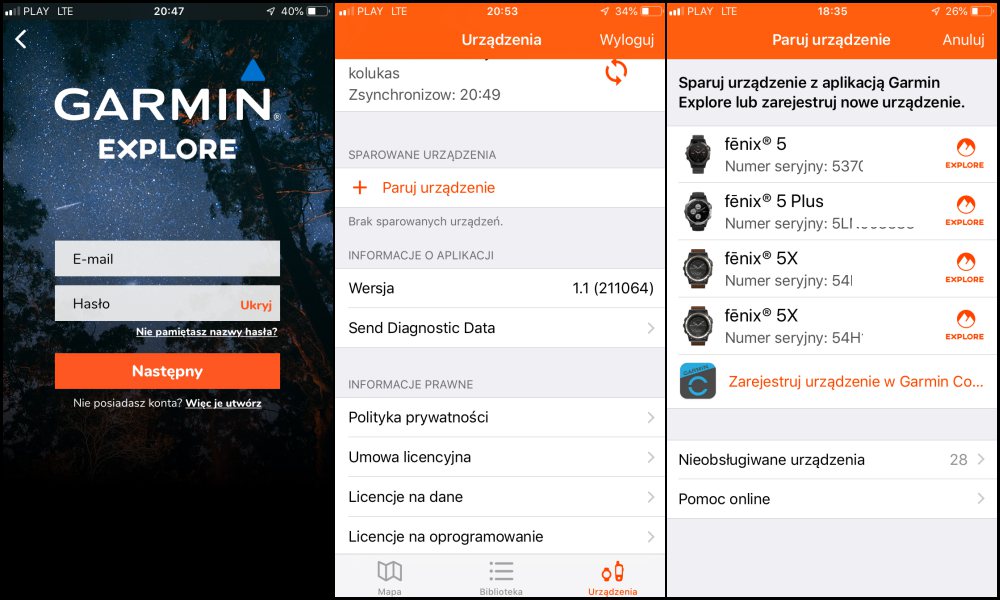
Wybieramy urządzenie z którym chcemy powiązać aplikację. W momencie parowania urządzenie ( w naszym przypadku jest to zegarek Garmin Fenix 5 Plus) musi być włączone i znajdować się w zasięgu telefonu (zasięgu bluetooth). Przed zakończeniem konfiguracji pojawi się wyjaśnienie, z którego dowiadujemy się, że dane zbierane w zegarku mają nieco inne oznaczenie w aplikacji.
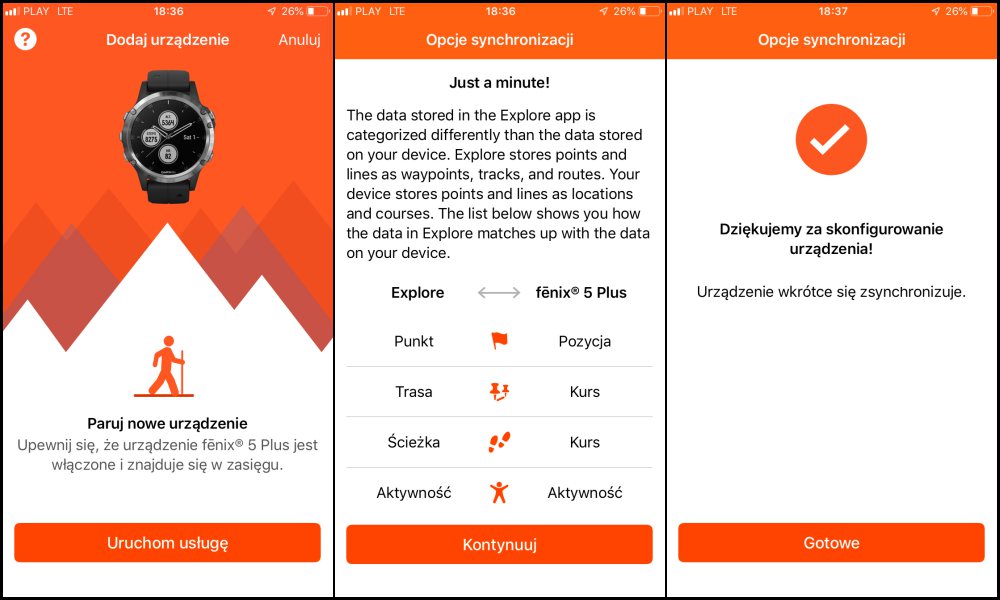
Pobieranie mapy do Garmin Explore
W związku z tym, że aplikacja działa w trybie offline musimy pobrać do pamięci telefonu wybrane obszary mapy. Aby to zrobić najpierw klikamy w ikonę mapy, która znajduje się w lewym, dolnym rogu ekranu. Następnie klikamy na ikonę koła zębatego i odszukujemy na liście pozycję Pobierz mapy. Aby móc wybrać region mapy możemy skorzystać z dwóch opcji:
- wybierz region – w tym przypadku ręcznie wskazujemy obszar mapy (dla przykładu aby móc pobrać mapę Polski, należy tak oddalić mapę Europy, aby zobaczyć cały obszar naszego kraju)
- wybierz punkt – pobieranie mapy odbywa się na podstawie wcześniej zapisanego w aplikacji punktu np. zaimportowanego ze zgodnego zegarka
Garmin korzysta z projektu OpenStreetMap. W ustawieniach mapy, poza opcją pobierania nowych obszarów mamy także dostęp do m.in. aktualizacji map, wyboru jednostek czy włączenia wyświetlania paska podziałki i dodatkowych pól z danymi (kurs kompasu, wysokość, prędkość)
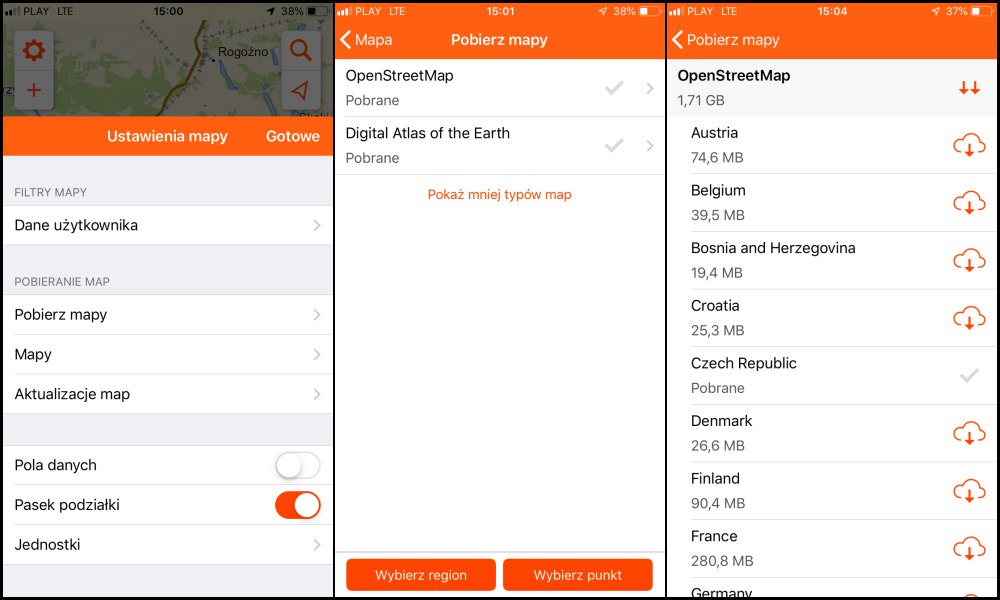
Praca na zbiorach
Po pobraniu mapy możemy rozpocząć zabawę z aplikacją. Aby zachować porządek danych, w pierwszej kolejności należy wejść w zakładkę Biblioteka i utworzyć Zbiory. Zbiorem mogą być np. przyszłe wakacje, weekendowa wycieczka czy np. wszystkie dane odbierane z zegarka (Aktywny zbiór). Do zbiorów możemy przypisywać punkty, ślady, trasy i aktywności. W praktyce oznacza to, że możemy wcześniej w aplikacji Garmin Explore zaplanować np. wakacyjną wycieczkę, a dopiero w momencie wyjazdu dokonać synchronizacji danych. Jeden ze zbiorów musimy oznaczyć jako aktywny – w tym miejscu będą pojawiały się automatycznie nowe dane utworzone na urządzeniu.
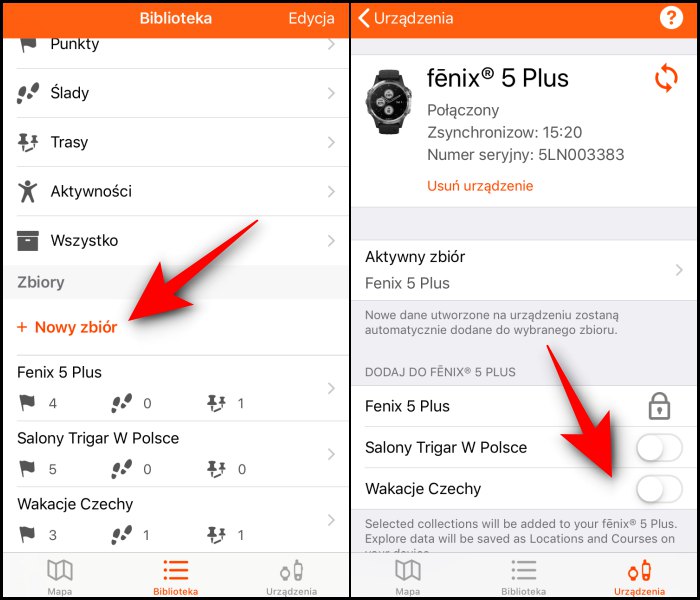
Zapisywanie punktów
Jedną z opcji jaką daje nam aplikacja Garmin Explore jest szybkie tworzenie punktów na mapie. Aby utworzyć punkt możemy go najzwyczajniej odszukać palcem na mapie, kliknąć na niego i wybrać opcję dodaj punkt trasy. W edycji punktu możemy zmienić jego nazwę, symbol oraz współrzędne (z tej opcji edycji współrzędnych korzystamy w przypadku potrzeby odszukania na mapie konkretnych współrzędnych). W tym miejscu decydujemy też do jakiego zbioru ma zastać przypisany dany punkt. Wybierając aktywny zbiór musimy pamiętać o tym, że po synchronizacji dane zostaną automatycznie przesłane do zegarka.
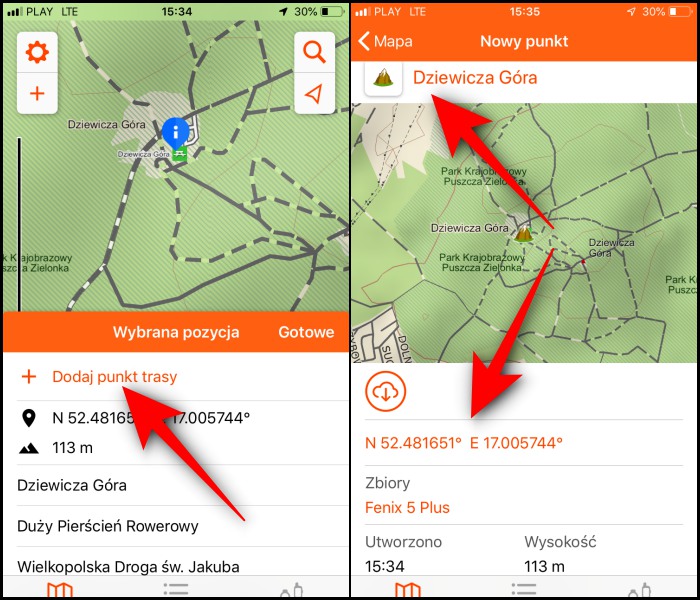
Poza ręcznym odszukiwaniem punktów, aplikacja Garmin Explore pozwala też na wyszukiwanie adresów. Znajdując się w widoku mapy wystarczy klikną na ikonę lupy, a następnie wpisać ulicę. Jeżeli znajduje się ona w bazie adresów Open Street Map to zostanie wyświetlona na liście podpowiedzi. Po wybraniu danego adresu, procedura dodawana punktu wygląda tak samo jak w przypadku wyżej opisanego, ręcznego oznaczania pozycji.
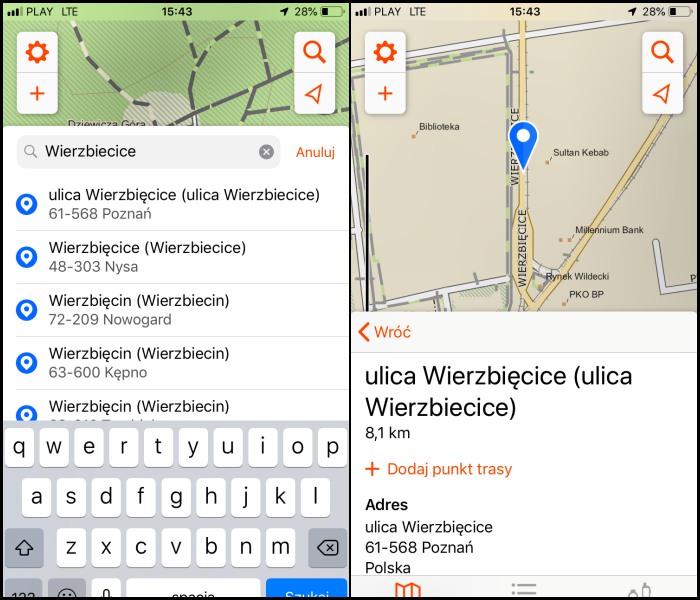
Planowanie trasy dla zegarka Garmin Fenix 6 nigdy nie było łatwiejsze
Aby rozpocząć tworzenie kursu (własnej trasy) w aplikacji Garmin Explore wchodzimy w widok mapy i klikamy w ikonkę plusa. Dalej wybieramy Utwórz kurs i rozpoczynamy tworzenie trasy poprzez ręczne oznaczanie kolejnych punktów. Niestety aplikacja nie posiada opcji routingu (prowadzenia po drogach), dlatego przy tworzeniu tras należy skupić się na wstawianiu punktów w odpowiednich momentach (ważne punkty orientacyjnem zakręty itp.). Po aktualizacji z pierwszego kwartału 2022 roku, aplikacja Garmin Explore umożliwia już planowanie własnych kursów w sposób zautomatyzowany. Jest to bardzo duże ułatwienie, które podnosi komfort korzystania z aplikacji. Teraz wystarczy wybrać kolejne punkty na mapie, a trasa zostanie obliczona po drogach. W trakcie tworzenia kursu możemy korzystać z opcji edycji, która pozwala przesunąć wcześniej wstawiony do trasy punkt. Aby zmienić przebieg trasy wystarczy przeciągnąć palcem wskazany fragment. Robi się to w taki sam sposób jak edycja trasy w Google Maps. Lista wszystkich możliwych opcji związanych z planowaniem trasy dla np. zegarka Garmin Fenix 7 została opisana szczegółowo pod ikonką znaku zapytania.
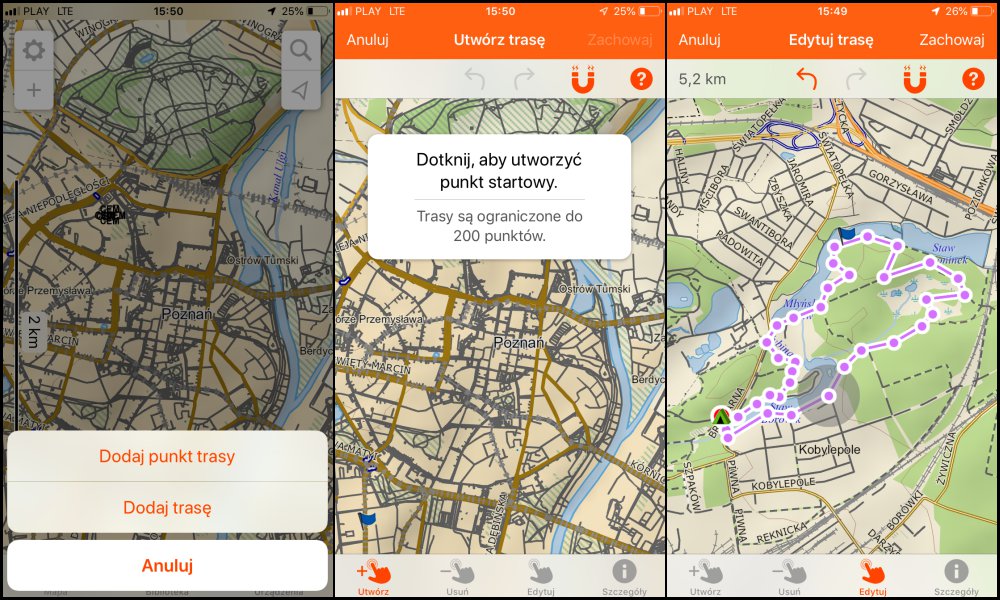
Po stworzeniu trasy klikamy na przycisk zachowaj i analogicznie jak w przypadku tworzenia pozycji, nadajemy trasie nazwę, kolor (zamiast symbolu) oraz przypisujemy ją do konkretnego zbioru. Po synchronizacji trasa zostanie przeniesiona do zegara (pod warunkiem, że znajduje się w zbiorze, który jest powiązany z zegarkiem). Aby rozpocząć nawigację po zaplanowanej w aplikacji trasie, w zegarku należy odszukać opcję prowadzenia po kursie. W serii Fenix 5 Plus możemy skorzystać z aktywności nawigacja lub wybrać dany kurs w ramach aktywności z włączonym GPS (np. bieganie, jazda na rowerze).

Aktywności i ślady
Aplikacja Garmin Explore potrafi także odebrać z synchronizowanego z nią zegarka informacje z danej aktywności. Należy jednak mieć na uwadze to, że nie jest to aplikacja stworzona z myślą o analizie aktywności. Do tego celu należy użyć Garmin Connect Mobile. W aplikacji Explore możemy m.in. wyświetlić ślad na mapie, zobaczyć profil wysokości, dystans, czas itp. Możemy też na podstawie aktywności utworzyć ślad (nadać mu nazwę, kolor i przypisać go do danego zbioru). Warto zaznaczyć tu, że aplikacja Garmin Explore działa bez konieczności znajdowania się w zasięgu sieci komórkowej czy wi-fi. Oznacza to, że nawet znajdując się na górskim szlaku – z dala od cywilizacji możemy podejrzeć pokonaną trasę w telefonie i ewentualnie na jej podstawie utworzyć drogę powrotną.
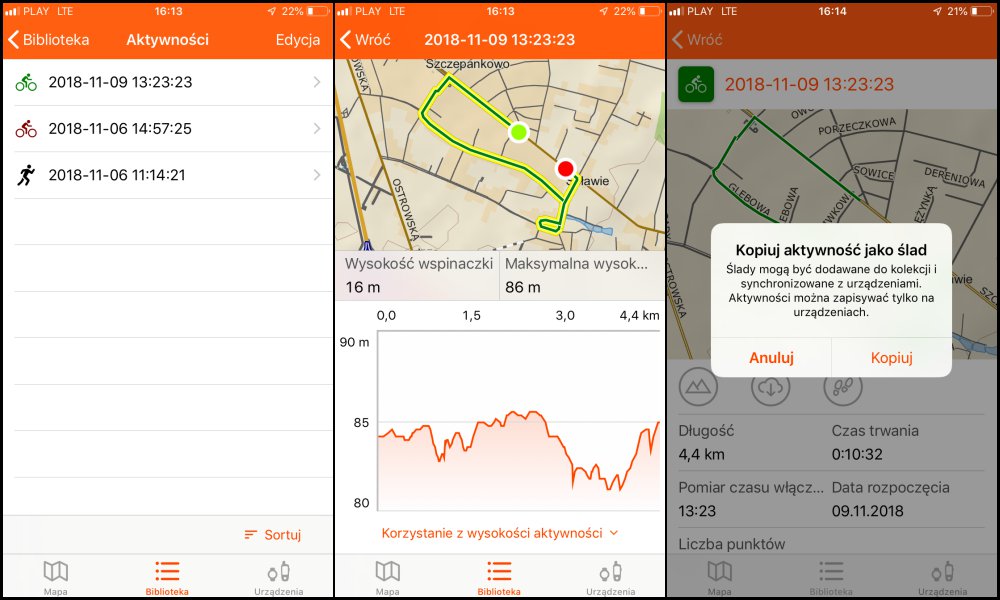
Naszym zdaniem zaktualizowana wersja aplikacji Explore, która uwzględnia routing dróg, stanowi aktualnie jedną z najlepszych opcji mobilnego planowania tras dla zgodnych produktów Garmin.
Zainteresowanych zakupem zegarka z serii Garmin Fenix lub innego urządzenia treningowego bądź nawigacyjnego marki Garmin, które jest zgodne z aplikacją Garmin Explore serdecznie zapraszamy do salonów firmowych oraz sklepu internetowego TRIGAR – Autoryzowanego Partnera Garmin w Polsce.
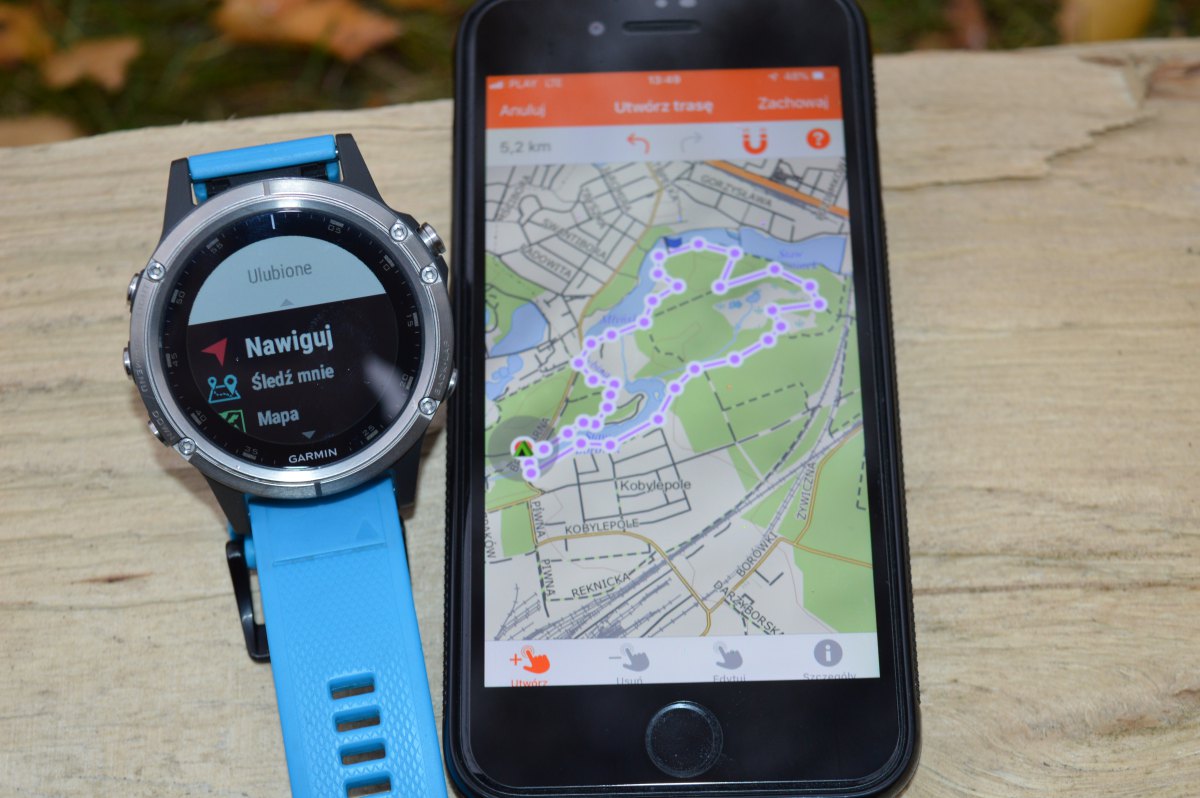
Super, mam jeszcze pytanie czy zegarek F5X nie ma problemu ze szczytaniem większej ilości punktów pośrednich wygenerowanych przez tą aplikację?
W trakcie tworzenia trasy w aplikacji pojawia się komunikat informujący o tym, że trasa nie może mieć więcej niż 200pkt
Pingback: Jak zainstalować mapę w zegarku Garmin Fenix 5 Plus? - FenixWorld.pl
Pingback: Garmin GPSMAP 66st - test i recenzja - GPS dla Aktywnych
Niestety z garmin tactix Charlie nie działa . Nie widzi urządzeń pasujacych urządzeń do aplikacji garmin explorer.
Zauważyłem, że Garmin dodał wsparcie dla modelu Tactix Charlie. Byłbym bardzo wdzięczny za sprawdzenie czy faktycznie działa już to połączenie. Zastanawiam się nad kupnem tego zegarka, a aplikacja wydaje się być całkiem przydatna.
Posiadam zegarek Fenix 5X. Aplikacja do pewnego czasu działała prawidłowo. Nagle pojawiły się problemy z synchronizacją: trwa długo i pojawia się komunikat, że się nie udała. Oczywiście zegarek jest połączony. Czy może mi ktoś pomóc i wskazać rozwiązanie problemu ? Z góry dziękuję.
Może warto spróbować usunąć w aplikacji Garmin Explore urządzenie Fenix 5X i dodać je ponownie. Synchronizacja z Fenix 5Plus odbywa się bez problemu.
Pingback: Garmin Fenix 5S i Fenix 5S Plus - zegarki dla aktywnych kobiet - FenixWorld.pl
Pingback: Garmin Overlander - Prezentacja Produktu - GPS dla Aktywnych
Pingback: Garmin GPSmap 66i - nawigacja turystyczna i komunikator satelitarny w jednym - GPS dla Aktywnych
Pingback: Garmin Fenix 6 już dostępny w sprzedaży! - GPS dla Aktywnych
Pingback: Nawigowanie do adresu z mapowym zegarkiem Garmin Fenix - FenixWorld.pl
Pingback: Garmin Fenix 6S Pro czy Garmin Venu? - GPS dla Aktywnych
Niestety nawigacja nie dostosowuje aktualnej pozycji do wyznaczonej trasy. Tzn., gdy wyznaczy się punkt startowy, ale rozpocznie się wędrówkę z innego punktu, to mapa nie dostosowuje naszej pozycji do trasy, tylko ciagle odnosi się do wcześniej wyznaczonego punktu startowego. Tak samo gdy zejdzie się z trasy, wybierając np. inna drogę. Mapa nie dostosowuje naszej decyzji do wcześniej wyznaczonej trasy. Należy wówczas wyłączyć trasę i włączyć prowadzenie do zapisanego w pamięci jakiegoś punktu do którego się udajemy (waypoint). Szkoda, ze nie ma tej intuicyjnej funkcji dostosowania oraz sugestii trasy.
Pingback: Planowanie tras w portalu Mapa Turystyczna - GPS dla Aktywnych
Pingback: Nowy beta software dla serii Garmin Fenix 6 - FenixWorld.pl
Pingback: Garmin Fenix 6S PRO różowozłoty z białym paskiem - Pepper.pl
Pingback: Jaki zegarek w góry? Porównanie modeli z oferty Garmin
Wiele rzeczy zostało już poprawionych w aplikacji, obecnie jest całkiem znośna. Niestety niektóre typy zegarków są nieobsługiwane natomiast z Fenixem nie mam problemów.